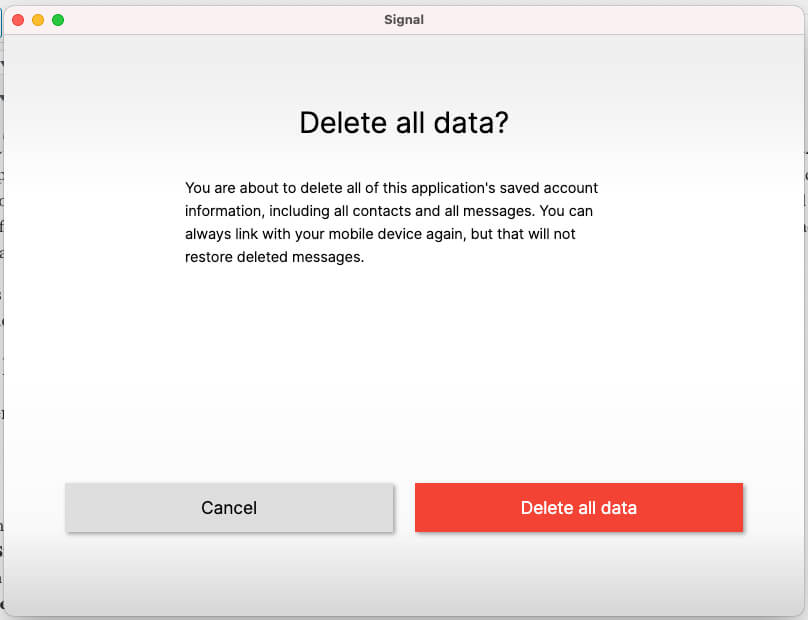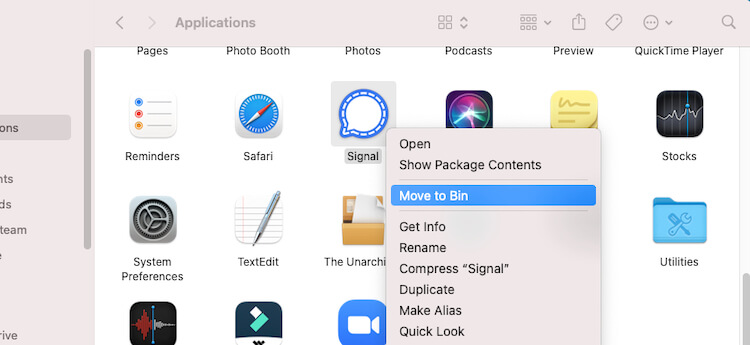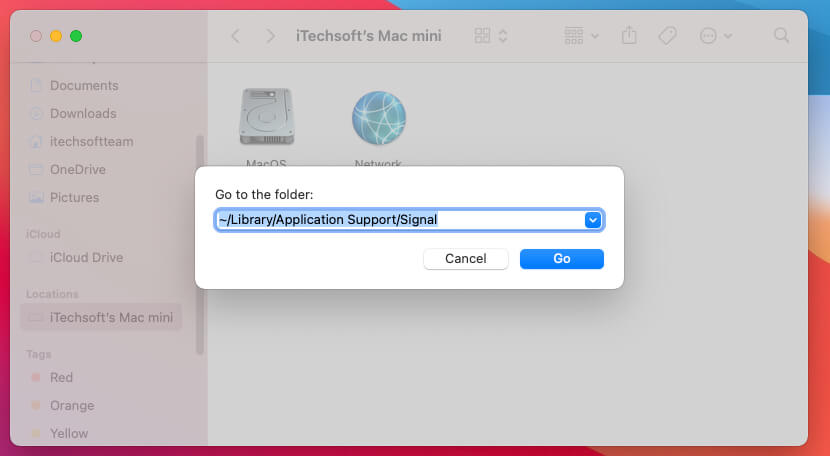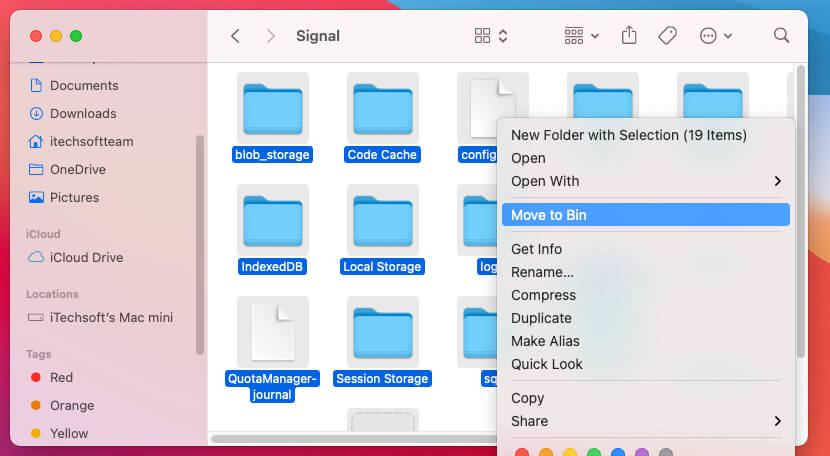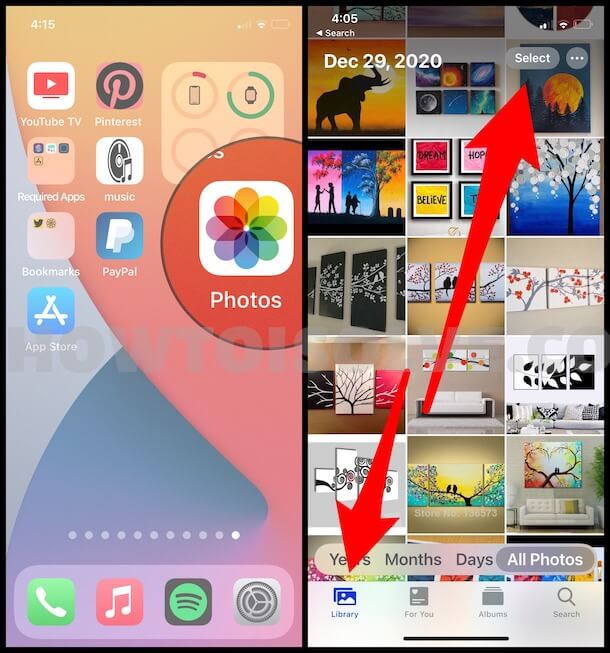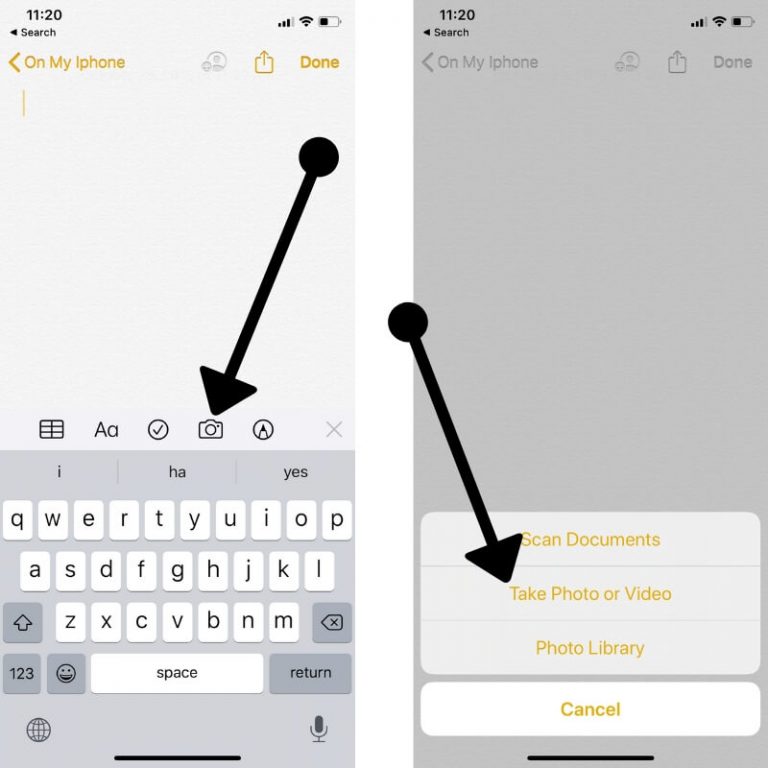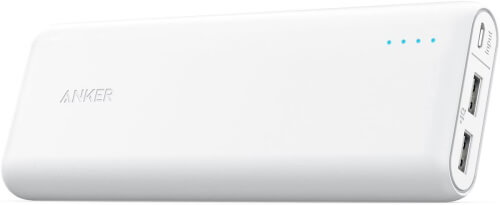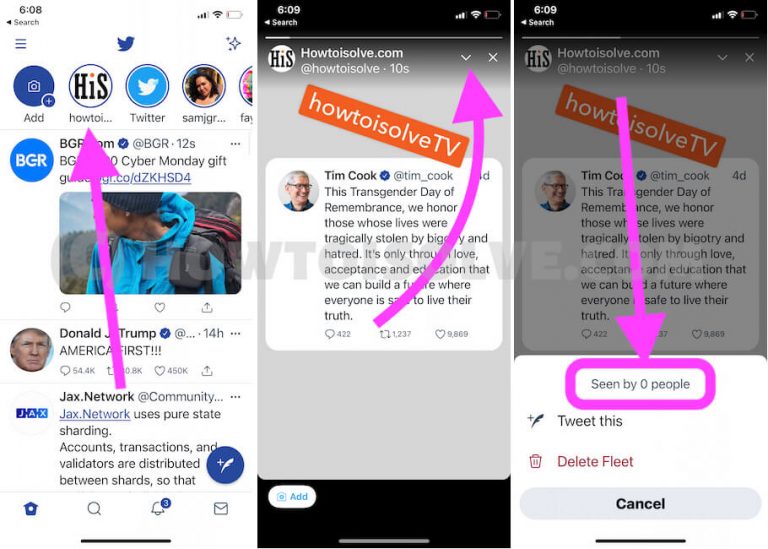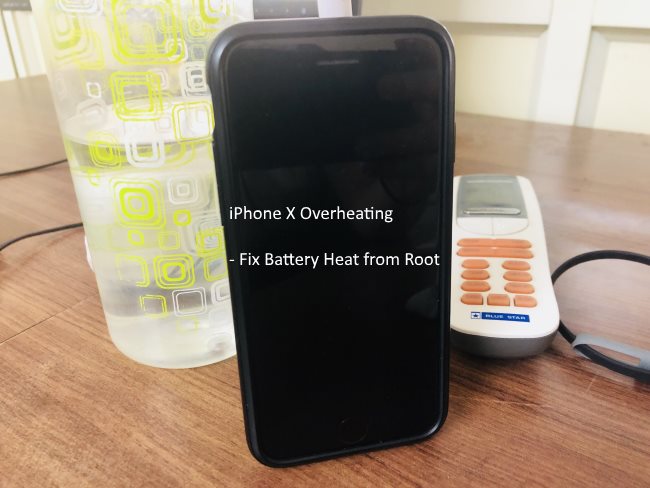Как полностью удалить приложение Signal на Mac: с удалением данных сигнала
Не хотите хранить приложение Signal на Mac или MacBook? Или вы хотите обновить Mac, в таких случаях вам нужно держаться подальше и удалить значок приложения вместе с данными из каждого уголка macOS. Приложение Signal Messenger простое в использовании, с аккуратным интерфейсом, оно не обращает внимания и не задает никаких вопросов, если вы не хотите продолжать использовать приложение. Кроме того, необходимо отменить регистрацию приложения Signal в мобильном приложении, если вы вообще не хотите использовать приложение Signal. Удаление приложения и его данных с Mac не внесет никаких изменений в настольный клиент Mac приложения Signal.
Эта статья разделена на две части: первая часть объясняет, как удалить приложение Signal Messenger с Mac, а вторая посвящена поиску и удалению данных приложения Signal на Mac. Следующие ниже шаги применимы ко всем настольным компьютерам Mac, MacBook и iMac.
Как удалить приложение Signal и данные на Mac, MacBook
Отменить регистрацию учетной записи Signal на MacBook Pro, Air, Mac
Сначала узнайте, как отменить регистрацию Signal на Mac.
- Запустите приложение Signal на своем Mac.
- Нажмите «Настройки» под изображением профиля в верхнем левом углу экрана.

Настройки Signal Preferences на Mac
- Используйте Clear Data.

Очистить данные в сигнале Mac
- Щелкните Удалить все данные.

Удалить все данные из сигнала Mac
- Теперь ваша учетная запись Signal App не зарегистрирована на Mac, однако она все равно останется зарегистрированной в мобильном приложении.
Могу ли я отключить учетную запись Signal с рабочего стола? Удалить учетную запись с Mac или ПК!
Нет, мы не можем подтвердить свой номер мобильного телефона через приложение Desktop Signal, поэтому удаление номера телефона невозможно с помощью приложения Desktop Signal.
Теперь деактивируйте свою учетную запись или отмените регистрацию номера телефона в приложении Signal, откройте приложение Signal на телефоне> нажмите значок профиля в верхнем левом углу экрана> нажмите «Дополнительно»> «Удалить учетную запись». вот руководство о том, как удалить учетную запись Signal с помощью приложения?
Вот и все.
Как удалить приложение Signal и удалить данные приложения Signal на Mac
- Запустите Finder на Mac.
- На боковой панели выберите Приложения.

Найти папку приложений в Mac Finder
- Найдите в списке приложение Signal.
- Щелкните его правой кнопкой мыши и выберите «Переместить в корзину». Или перетащите приложение Signal в корзину, чтобы удалить его.

Переместить в приложение bin signal на Mac
- Вот и все.
Чтобы найти и удалить папку сигнала на Mac, выполните следующие действия, чтобы показать вам, как удалить данные приложения сигнала с MacBook, Mac.
Где хранятся данные приложения Signal на Mac? А как удалить?
- Откройте приложение Finder на Mac.
- Нажмите «Перейти» и выберите «Перейти в папку».

Открыть Перейти к папке в Mac Finder
- Введите следующий путь:
- ~ / Библиотека / Поддержка приложений / Сигнал

Найдите папку с данными сигнала на Mac
- ~ / Библиотека / Поддержка приложений / Сигнал
- Выберите все, удалите все, что связано с приложением Signal, и выберите «Переместить в корзину».

Переместить в корзину все данные сигнала с Mac
- Вот и все.
После того, как вы выполните все вышеперечисленные шаги, ваше приложение Signal будет полностью удалено с вашего Mac. и никто не может отслеживать данные и использовать приложение Signal на вашем Mac.